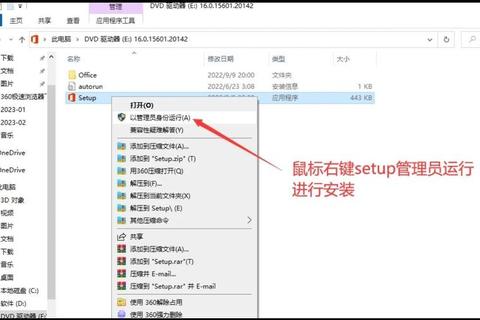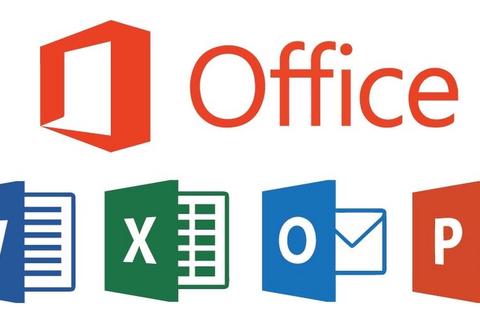Office官方下载软件是一款功能强大的办公套件,包含了Word、Excel、PowerPoint等多个常用办公软件。以下是关于Office官方下载软件的详细介绍:
一、使用步骤

1. 准备工作
确保电脑或Mac满足系统要求。不同版本的Office对系统有不同要求,例如Office 2019、Office 2021(Windows版)仅能安装在Win10或更高版本;Office 2019(Mac版)仅能安装在macOS版本10.12.0或更高版本;Office 2021(Mac版)仅能安装在macOS最新的3个版本。
如果是首次安装Microsoft 365或Office,可能需要先执行一些步骤,具体取决于你的Microsoft 365或Office副本是家庭产品还是商业产品,以及你是否拥有仍需要兑换的产品密钥、已与产品关联的帐户或预分配的许可证。
2. 兑换产品密钥(家庭版适用)
如果你有一个家庭产品,并且它附带了产品密钥,那么在首次安装(或共享它(如果你有Microsoft 365家庭版))之前,需要先兑换你的产品密钥。转到/setup并使用现有或新的Microsoft帐户登录,然后输入产品密钥以兑换它。兑换密钥会将Microsoft 365或Office许可证添加到Microsoft帐户,并且每个产品密钥只需执行此操作一次。如果要续订附带新产品秘钥的Microsoft 365订阅,请使用先前与已过期版本订阅关联的同一Microsoft帐户。
3. 登录下载
家庭版:完成产品密钥兑换后,每当需要安装或重新安装Microsoft 365或Office时,都可以直接转到登录以下载Microsoft 365或Office,然后选择选项卡以获取在电脑或Mac上安装的帮助。请务必使用用于在/setup上兑换产品密钥的同一Microsoft帐户登录。
商业版:如果企业订阅计划包含桌面版Microsoft 365应用,则除非组织中有人向你分配了许可证,否则你不会看到安装它的选项。验证你拥有许可证后,无论何时需要安装或重新安装Microsoft 365,都可以直接转到登录以下载Office,然后选择相应的选项卡,以获得有关PC或Mac安装的步骤。你将使用这些版本的Microsoft 365的工作或学校帐户进行登录。
4. 安装
在电脑上安装Office 2021、2019或2016时,根据浏览器的不同,依次选择“在Edge或Internet Explorer)中打开文件(”、“在Chrome)中设置(”或“在Firefox)中保存文件(”。如果看到用户帐户控制提示显示“是否允许此应用对设备进行更改?”单击“是”。开始安装,安装完成时,你会看到“你已设置完毕!Office现已安装”和动画播放,向你介绍在计算机上查找Office应用程序的位置。选择“关闭”。按照窗口中的说明查找Office应用。例如,根据你的Windows版本,选择“开始”,然后向下滚动找到您要打开的应用,例如Excel或Word,或是在搜索框中键入应用程序的名称。
5. 激活
通过打开Word或Excel等任何应用,立即开始使用Office应用程序。
二、下载方法
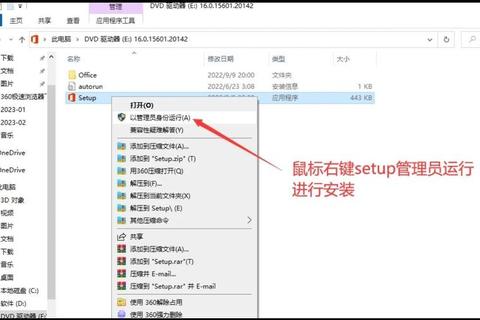
1. 从Office官方网站下载
访问Microsoft Office官方网站,找到下载按钮,根据页面提示选择所需的Office版本,如Office 365、Office 2019等进行下载。
2. 使用Office安装光盘(如果有)
如果你购买了Office安装光盘,可以使用光盘进行安装。
3. 使用Windows官方部署工具(适用于Windows系统)
所需工具:Office官方部署工具。在Office自定义配置中配置相关选项,例如要安装的Office版本、要自定义安装Office中的哪些软件、语言等。配置完成之后导出配置文件,将配置文件复制到部署工具目录。以管理员方式运行cmd,设置当前目录为下载的部署工具目录。下载Office,运行setup.exe /download配置.xml,文件将下载到部署工具目录OfficeData,静静等待下载完毕。下载时控制台不会有任何输出,可以通过控制台是否返回来判断是否下载完成。安装时,在部署工具目录下,运行setup.exe /configure配置.xml,出现图形界面开始安装,等待安装成功即可。
4. 使用开源工具office
tool(适用于Windows系统)
Office
Tool Github项目地址,打不开的同学可以访问Office Tool Plus。未安装.NET Desktop Runtime的同学需要安装一下,打开软件会提示。使用傻瓜式图形界面,一看就会。
三、用户使用反馈
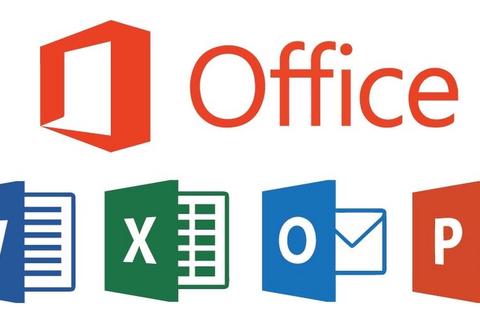
1. 产品内反馈
如果用户正在使用Microsoft的一款应用并希望提供反馈,则从他们使用的应用中可以通过多种方式实现。用户可以使用这些不同的方式与Microsoft分享产品和功能反馈。通过Microsoft应用分享反馈的一种最常见方式位于“帮助”菜单下。从大多数Microsoft应用中选择“帮助”>“反馈”会启动一个反馈页面,用户可以从中向Microsoft提交反馈。
2. 产品内调查表
用户可以通过系统发起的调查提示来评价其体验并提供有关其体验的其他信息。这些提示不时出现在Microsoft 365产品中。出现提示时,用户可以选择是否要提供反馈。调查提示通常显示在应用的右下角。如果用户决定提供反馈、消除提示或让提示自行消失,则该用户在一段时间内不会再看到调查。Microsoft还利用治理过程来限制这些系统发起的调查的数量。治理的目的是确保用户不会因调查提示数过多而难以承受。
3. 社区反馈
用户可以利用Microsoft反馈门户参与所有Microsoft 365产品的公共社区论坛。反馈门户允许用户浏览和投票公开提交的反馈,并提交任何受支持产品的新公共社区反馈。门户中仍提供热门已知反馈项。此门户还允许用户跟踪官方Microsoft响应,并就他们提交的反馈与Microsoft联系。
4. 具体问题反馈示例
部分微软Office 2021用户反馈无法访问Exchange Online存档。在同时使用Microsoft Office 365和Office 2021的环境中,访问Exchange Online存档时可能遇到问题。具体表现为,使用Office 2021的用户无法看到在线存档存储,也无法将其集成到Office中。这似乎与Office授权方式有关。Office 365采用云服务订阅模式,按月或按年付费,持续获得新功能,订阅过期后,仅保留基础功能;而Office 2021一次性买断,不再新增功能,仅提供5年内的漏洞修复和安全更新,生命周期结束后仍可使用,但不再提供支持。